Не вижу комментарии на youtube на планшете
Обновлено: 06.07.2024
Если вы в Интернете, будь то работа или что-то еще, скорее всего, у вас есть вкладка с YouTube, открытая почти все время. Этот сервис подходит практически всем для просмотра и обмена видео, и не зря. Однако бывают случаи, когда YouTube также может доставить вам проблемы. Недавно я заметил, что не могу видеть комментарии YouTube в моем браузере. Это очень раздражает, и если вы в той же лодке, что и я, и комментарии на YouTube не загружаются для вас, вот и исправление.
Как я уже сказал, это проблема, которая возникает случайно, и когда она возникает, иметь дело с ней очень неприятно. Кроме того, поскольку у этой проблемы нет единой причины, универсального решения также не существует.
К счастью, есть множество вещей, которые вы можете попробовать решить для проблем с YouTube, и мы обсудим их все в этой статье. Я буду организовывать решения от самых простых до самых трудоемких, поэтому я рекомендую вам следовать. Однако при желании вы можете использовать оглавление, чтобы перейти к любому методу, который, по вашему мнению, может работать.
1. Войти
Если вы не вошли в систему, в правом верхнем углу вы увидите кнопку «Войти», как показано на скриншоте ниже. Просто войдите в свою учетную запись Google, и, надеюсь, комментарии YouTube начнут загружаться сейчас.
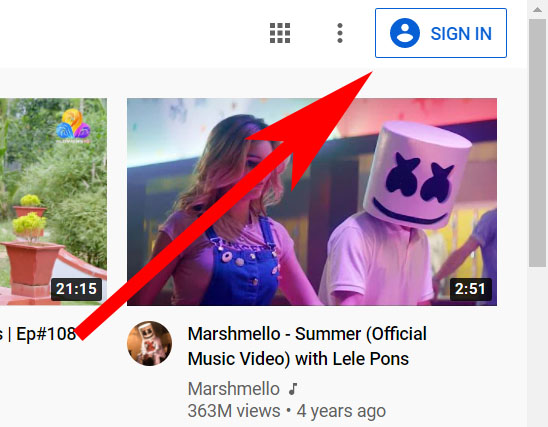
2. Перезагрузите YouTube.
3. Попробуйте просмотреть другое видео.
YouTube также позволяет авторам отключать комментарии к своим видео. Возможно, комментарии YouTube не загружаются, потому что они были отключены загрузчиком.
Попробуйте просмотреть другое видео и посмотрите, сможете ли вы просмотреть там комментарии. Если это так, то с YouTube или вашим браузером все в порядке, и, скорее всего, это настройки видео, выбранные загрузчиком.
Если для вас отображается раздел комментариев, но вы видите вращающийся кружок вместо комментариев, это означает, что многие пользователи успешно использовали этот метод.
Просто измените метод сортировки комментариев с «Лучшие комментарии» на «Сначала самые новые» (или наоборот).
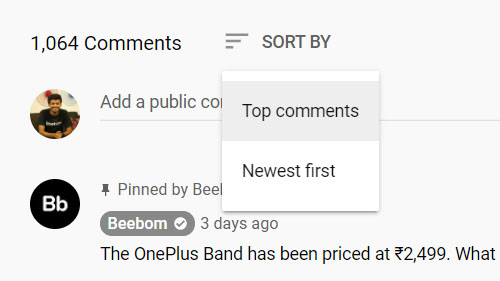
Это эффективно обновляет раздел комментариев к видео и должен начать правильно загружать комментарии к видео YouTube.
5. Откройте YouTube в режиме инкогнито.
Если ни один из вышеперечисленных методов не помог, пора посмотреть, не что-то не так с кешем, файлами cookie или расширениями в вашем браузере. Чтобы проверить это, попробуйте использовать YouTube в режиме инкогнито и посмотрите, загружаются ли комментарии в режиме инкогнито.
Инкогнито в браузерах
Если вы используете Google Chrome, вы можете открыть окно в режиме инкогнито, щелкнув значок меню с тремя точками и выбрав «Новое окно в режиме инкогнито». Или вы можете использовать сочетание клавиш ctrl + shift + n.
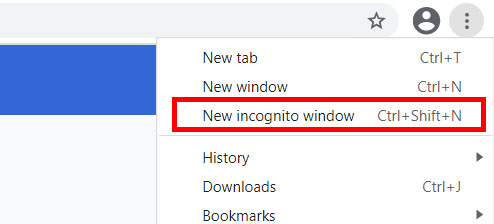
Если вы используете Microsoft Edge, вы можете открыть окно InPrivate, щелкнув значок меню с тремя точками и выбрав «Новое окно InPrivate». Вы также можете просто использовать сочетание клавиш ctrl + shift + n.
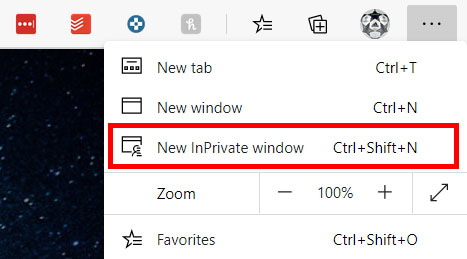
В окне инкогнито откройте YouTube и воспроизведите видео. Проверьте, загружаются ли комментарии.
Инкогнито в приложении YouTube
Если вы используете приложение YouTube на своем устройстве Android или iOS, вот как переключиться в режим инкогнито.
Нажмите на изображение своей учетной записи Google в правом верхнем углу, а затем нажмите «Включить инкогнито».
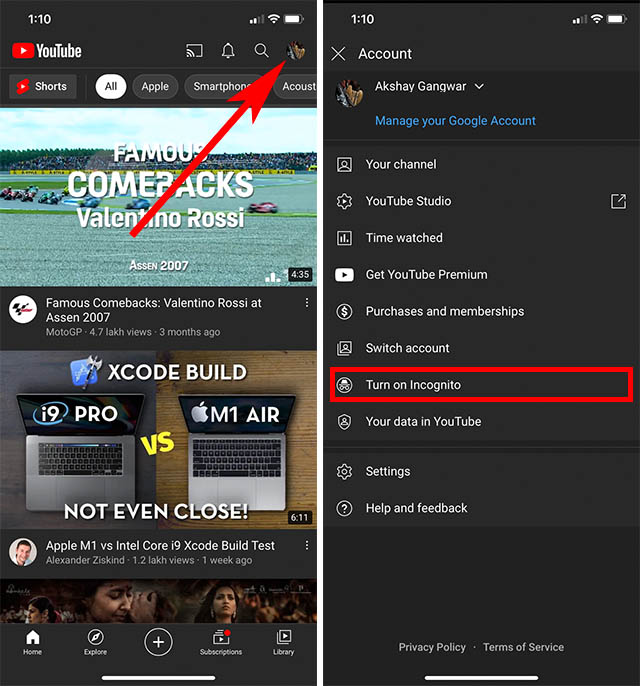
Теперь загрузите видео и посмотрите, сможете ли вы увидеть комментарии на YouTube.
Если при использовании режима инкогнито проблема с загрузкой комментариев на YouTube была устранена, значит, с вашим браузером что-то не так. Прочтите, чтобы узнать, какие шаги следует предпринять, чтобы решить эту проблему.
6. Очистите кеш браузера и файлы cookie.
Прежде всего, вы должны очистить кеш в своем браузере. Кэшированные данные иногда могут вызывать проблемы, такие как ошибка комментариев, с которой вы сейчас сталкиваетесь.
Примечание: очистка файлов cookie приведет к выходу из большинства веб-сайтов.
Если вы используете Google Chrome, вот как можно очистить кеш.
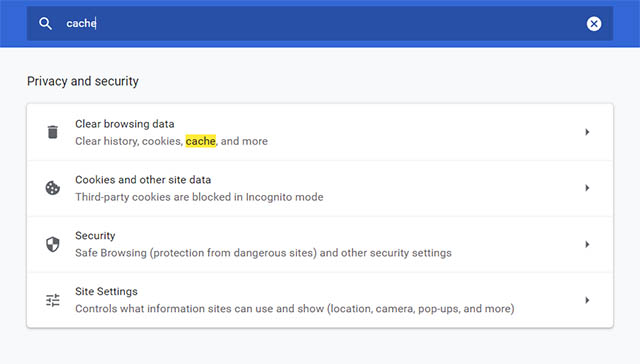
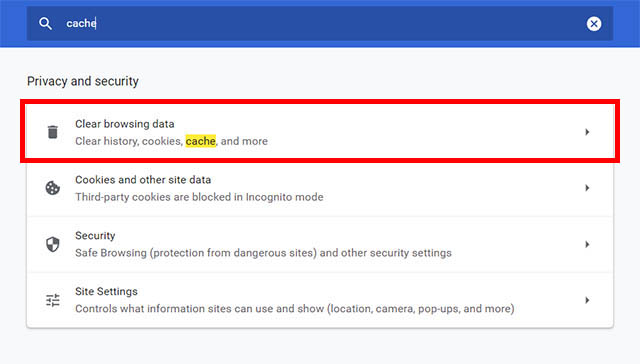
- Выберите временной диапазон как «Все время» и нажмите «Очистить данные».
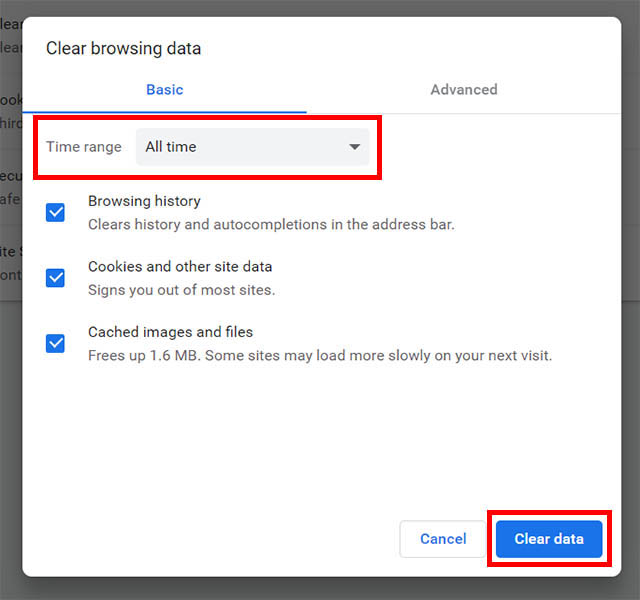
Если вы используете Microsoft Edge, вот как вы можете очистить кеш и файлы cookie.
- Перейдите к настройкам edge: // и найдите «cache».
- Нажмите «выбрать, что очистить».
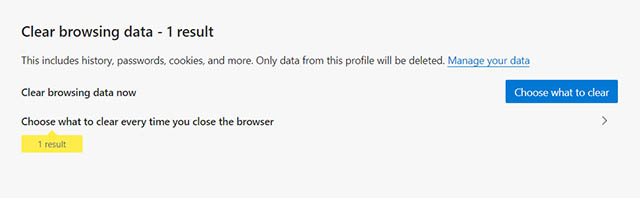
- Выберите временной диапазон как «все время» и нажмите «очистить данные».
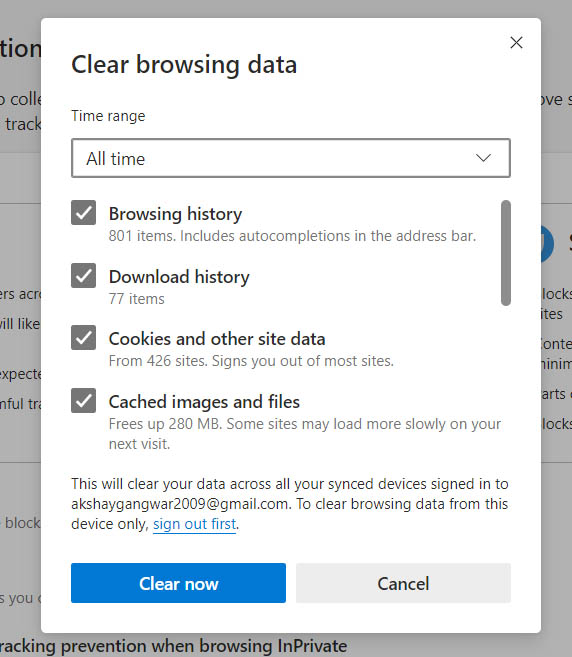
Теперь, когда вы очистили кеш и очистили файлы cookie в своем браузере, откройте YouTube и посмотрите, загружаются ли комментарии YouTube или нет. Надеюсь, это устранило ошибку. Если нет, читайте дальше.
7. Проверьте расширения.
Чтобы проверить это, мы отключим расширения одно за другим и посмотрим, начнут ли появляться комментарии YouTube. Вот как отключить расширения.
В Google Chrome
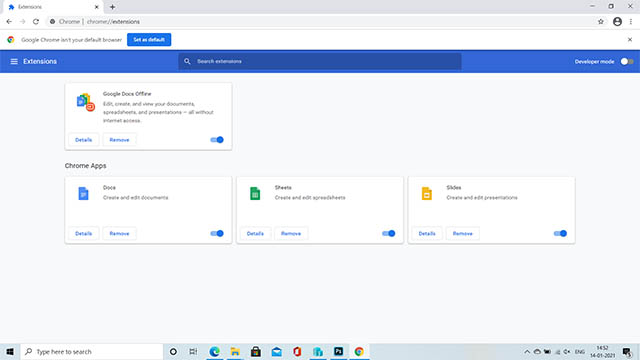
- Перезагрузите YouTube и посмотрите, появляются ли комментарии.
- Повторите процесс, отключая расширения одно за другим.
В Microsoft Edge
- Перейти к edge: // extensions. Выключите переключатель для расширения.
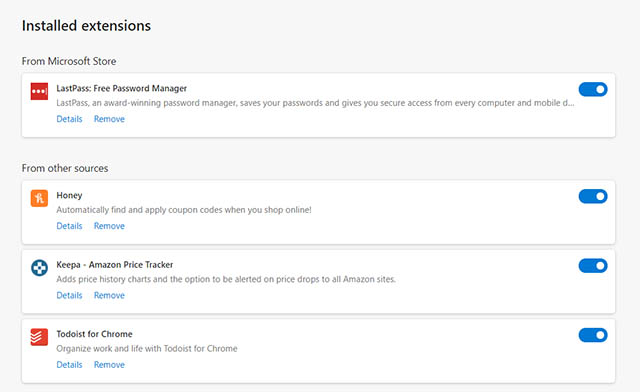
- Перезагрузите YouTube и посмотрите, появляются ли комментарии.
- Повторите процесс, отключая расширения одно за другим.
Если отключение расширения исправляет YouTube за вас, вы можете быть уверены, что расширение вызывало ошибки с YouTube. Вам следует удалить расширение из своего браузера или, по крайней мере, отключить его.
8. Очистите кеш и данные приложения (Android / iOS).
Если в режиме инкогнито в приложении YouTube была устранена проблема с загрузкой комментариев YouTube, очистка кеша приложения и данных должна решить эту проблему. Вот как это сделать на Android и iPhone.
Очистить кеш и данные приложений на Android
- Нажмите и удерживайте приложение YouTube и нажмите «Информация о приложении» или значок «i».
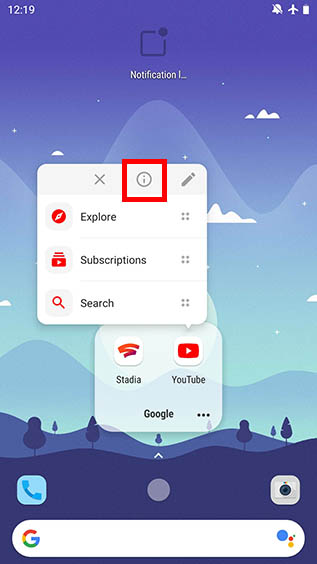
- Нажмите на «Хранилище», а затем на «Очистить хранилище».
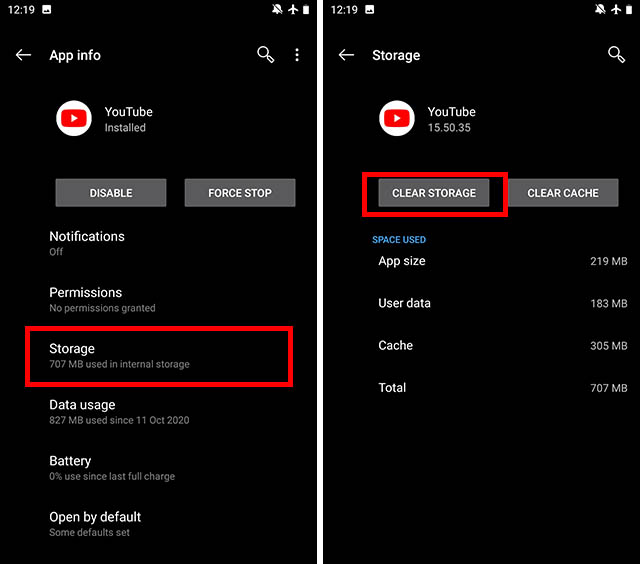
- Теперь откройте приложение YouTube и посмотрите, решило ли это проблему.
Очистить кеш приложения и данные на iPhone
Теперь, когда вы очистили кеш приложения и данные для приложения YouTube, проверьте, загружаются ли для вас комментарии YouTube.
9. Отключите блокировщики рекламы.
Если вы используете блокировщики рекламы, они иногда могут мешать работе таких сайтов, как YouTube. Если вы сталкиваетесь с комментариями YouTube, которые не загружают ошибки в вашем браузере, попробуйте отключить блокировку рекламы или отключить блокировку рекламы на YouTube. Надеюсь, это решит проблемы.
10. Отключите настройки прокси и VPN.
Хотя это не всегда так, но использование VPN иногда может привести к некорректному поведению YouTube. Если вы используете VPN или маршрутизируете свой Интернет через прокси-сервер, это может быть причиной того, что комментарии YouTube не загружаются для вас. Вот что ты можешь сделать.
Отключить прокси в Windows 10
- Найдите «Прокси» в меню «Пуск» и откройте «Настройки прокси».
- Отключите переключатель рядом с «Автоматически определять настройки».
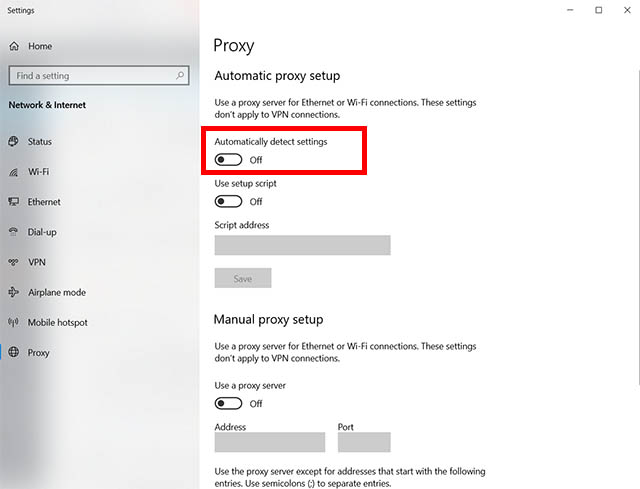
Отключить прокси на Mac
- Перейдите в Системные настройки -> Сеть.
- Выберите свою сеть Wi-Fi и нажмите «Дополнительно».
- Перейдите в «Прокси» на верхней панели и снимите все флажки.
- Нажмите «ОК», чтобы сохранить настройки.
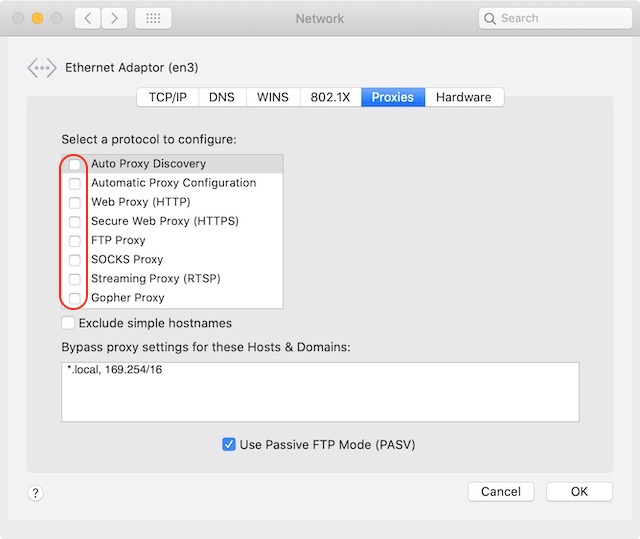
Перезагрузите YouTube и проверьте, исправлена ли ошибка, из-за которой не загружаются комментарии. Если нет, переходите к следующим шагам.
11. Очистить кеш DNS.
У нас есть удобные руководства по очистке кеша DNS в Windows 10, а также руководства по очистке кеша DNS в macOS и Linux, которые вы можете проверить.
12. Сбросьте настройки браузера.
Наконец, если ничего не решило проблему, вы можете попробовать сбросить настройки браузера до значений по умолчанию.
Сбросить Google Chrome
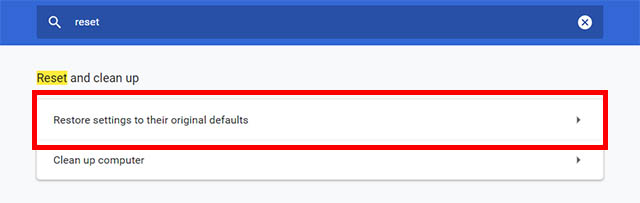
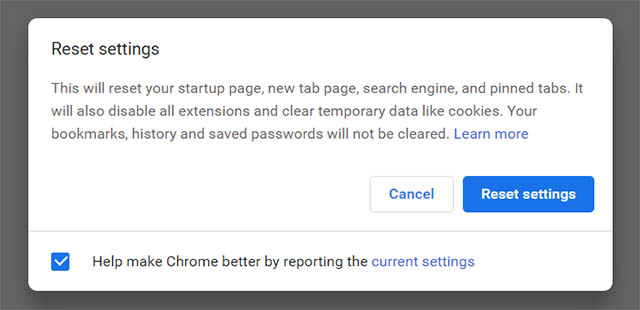
Сбросить Microsoft Edge
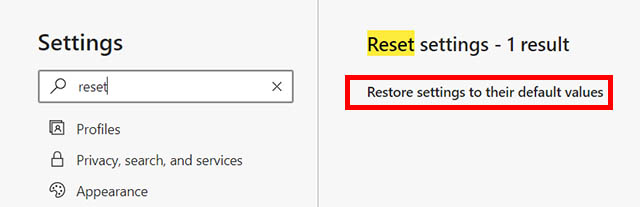

Теперь попробуйте войти на YouTube и посмотреть видео. Надеюсь, этот (довольно экстремальный) шаг устранил для вас ошибку загрузки комментариев YouTube.
Устранение ошибок при загрузке комментариев YouTube
Если нет, вы ничего не можете сделать, кроме как ждать, пока YouTube исправит любую проблему, которая может быть на сервере. Итак, какой метод сработал для вас? Дайте нам знать об этом в комментариях. Я также рекомендую вам ознакомиться с нашей статьей о том, как перестать тратить время на YouTube, если вы считаете, что веб-сайт отнимает слишком много вашего времени.
Ютуб не показывает комменты на компьютере?
Будем двигаться от самых простых способов, к более сложным (в качестве примера будем использовать Google Chrome).

Способ 1:
- Открываем браузер.
- В верхнем правом углу кликаем на три вертикальные точки.
- В новом контекстном меню, выбираем пункт “Настройки”.
- После загрузки другой вкладки, ищем пункт “Очистить историю” (находится в разделе “Конфиденциальность и безопасность).
- Затем ставим галочки напротив всех пунктов и кликаем на кнопку “Удалить данные”.
Комменты все также не отображаются? Тогда идём дальше!
Способ 2:
Конечно, просматривать эту нудную рекламу, не хочется никому. Но ведь это главная статья доходов видеохостинга. А если все пользователи ютуба установят блокировщик? Сказать, что сайт понесёт огромные убытки — ничего не сказать. Именно поэтому, разработчики сервиса установили специальный код “защиты”. Если скрипт не обнаруживает рекламного баннера, то некоторые функции видеохостинга блокируются. В том числе и комментарии.

Также рекомендуется удалить VPN и другие расширения, связанные с интернет-соединением.
Способ 3:
Для начала стоит проверить, а точно ли дело в браузере? Для этого запускаем видео в другой программе, а затем идем смотреть комменты. Если всё работает отлично, то:
- Сносим это приложение и пользуемся тем, с которого все работает успешно.
- Заходим на официальный сайт браузера и скачиваем его последнюю версию. После деинсталлируем эту версию и устанавливаем новую программу.
Способ 4:

- Подключаемся к более стабильной и высокоскоростной сети. Отлично подойдет Wi-Fi.
- Немного ожидаем, до полной загрузки текста комментов.
На этом все проблемы с компьютерной версией видеохостинга — решены! Но ведь еще есть и смартфон.
На телефоне
Куда пропали комментарии на телефоне?
Также рекомендация от гугла.
- Переходим в настройки смартфона.
- Далее выбираем пункт “Приложения”.
- Находим Youtube.
- Кликаем “Очистить кэш”, а затем “Удалить все данные”.

Внимание: чтобы не выполнять все эти шаги, можно просто переустановить приложение!
До недавнего времени, в портативной версии ютуба, комменты были хорошо спрятаны. Чтобы оставить свое мнение, приходилось пролистывать все рекомендованные видеоролики. И только в самом низу страницы, юзер сможет увидеть колонку с отзывами.
Однако с последним обновлением, это неудобство исправили. Теперь данные перенесены и находятся они чуть ниже самого ролика.
Функция представляет из себя графу, содержащую в себе текст лучшего комментария. При нажатии на этот фрагмент, он (фрагмент) разворачивается в полном объеме.
Проще говоря: обновляем приложение.

Здесь ничего сложного нет. Если вы ютубер и опубликовываете свои ролики, то наверняка замечали, что при заполнении метаданных (тэги, описание и так далее) можно изменять и настройки комментирования.
Пользователь может либо разрешить отзывы, либо частично разрешить (модерировать отзывы самостоятельно), либо полностью их отключить (об этом подробно мы писали в этой статье: “ССЫЛКА”).
Внимание: в отключении возможности комментирования, не стоит винить автора видео. В некоторых случаях запрет происходит не из-за него, а из-за ютуба. Например, если ролик содержит детские материалы или нарушает какое-либо правило.
Реально полезно . ⇓
Если пользователь нарушает правила пользовательского соглашения о комментировании, то админы видеохостинга могут его забанить (оскорбления автора, ссылки и так далее).
Чтобы вновь восстановить работоспособность акаунта, нужно:
- Написать в техническую поддержку.
- Завести новую учетную запись.
Ютуберу пришло уведомление о новом комменте. Он решил просмотреть что это за комментарий, только позже. Но отзыва не видно. Почему?
Это не загадка! Скорее всего комментарий был удален самим пользователем.
На этом — ВСЁ! Будем рады прочитать ваши комментарии поэтому поводу!
Раздел комментариев раньше находился в самом нижнем разделе страницы видео в приложении YouTube, но в последнее время он был перемещен в сворачиваемую панель прямо под разделом описания под каждым видео YouTube. Однако в настольной версии раздел комментариев по-прежнему находится на том же месте, что и раньше, несмотря на изменение макета всей страницы YouTube.
Если вы столкнулись с проблемой, когда раздел комментариев под видео YouTube не загружается для вас, мы составили список из десяти решений, которые вы можете использовать для решения этой проблемы. Список решений включает исправления для приложения для смартфонов на Android / iOS, а также, если вы используете YouTube на своем ноутбуке / компьютере, в основном для настольной версии YouTube в веб-браузере.
Хотя нелегко определить точную причину того, что «комментарии YouTube не загружаются», для этого есть несколько возможных причин. Это может быть проблема на вашей стороне или, возможно, даже на стороне YouTube, поскольку веб-сайт всегда загружен трафиком, а также могут быть проблемы на стороне сервера. Могут быть даже некоторые внешние факторы, которые могут повлиять на отображение полного содержимого веб-сайта или приложения.
1. Проверьте подключение к Интернету.
Это один из самых простых шагов, который вы можете предпринять, чтобы попытаться решить проблему, из-за которой комментарии YouTube не загружаются. Иногда, если ваше интернет-соединение нестабильно или пропускная способность низкая, загружаются только части веб-сайта. Это может привести к тому, что раздел комментариев не загрузится под видео YouTube. Вы можете попробовать перезапустить свой сетевой маршрутизатор или, если вы используете кабель Ethernet, попробуйте отключить и снова подключить кабель. Затем перезагрузите страницу YouTube и посмотрите, загрузится ли раздел комментариев.
2. Переключитесь с мобильных данных на Wi-Fi или наоборот.
Если вы пытаетесь использовать приложение YouTube на своем смартфоне или планшете, а раздел комментариев не загружается, попробуйте переключиться на Wi-Fi, если вы используете мобильные данные, и посмотрите, поможет ли это. Как правило, соединения Wi-Fi намного стабильнее и обеспечивают лучшую скорость по сравнению с мобильными данными, которые зависят от мощности сигнала от ближайших вышек сотовой связи.
Однако, если вы уже используете сеть Wi-Fi и комментарии YouTube не загружаются, вы можете попробовать переключиться на свои мобильные данные, чтобы проверить, сохраняется ли проблема. Если это так, это, вероятно, означает, что у вас возникли проблемы с вашей сетью Wi-Fi, и вам следует обратиться к своему интернет-провайдеру для решения.
3. Откройте видео в режиме инкогнито.
Если вы заходите на YouTube через приложение или обычное окно браузера, скорее всего, вы вошли на YouTube со своей учетной записью Google. Иногда, даже если с вашей учетной записью возникает проблема, комментарии YouTube могут не загружаться. Чтобы попробовать воспроизвести видео без входа в систему, вы можете попробовать запустить вкладку инкогнито в своем браузере, а затем перейти на страницу видео. Если проблема действительно в этом, теперь вы должны увидеть раздел комментариев YouTube.
4. Войдите в другую учетную запись.
Как упоминалось выше, если вы хотите подтвердить, действительно ли проблема связана с вашей учетной записью Google, вы можете выйти из существующей учетной записи и войти в систему с другой учетной записью Google, а затем открыть ту же ссылку, чтобы увидеть, комментарии сейчас загружаются. Если этот метод работает, это означает, что с вашей учетной записью что-то не так, и, возможно, вы можете попробовать войти в систему с той же учетной записью на другом устройстве, чтобы увидеть, загружаются ли комментарии.
5. Попробуйте другой браузер.
6. Отключить VPN.
7. Измените DNS-сервер.
DNS расшифровывается как система доменных имен и, по сути, отвечает за обнаружение доменов, к которым вы хотите получить доступ, понятным для компьютера способом. Хотя сокращение или его функция могут показаться устрашающими, довольно просто изменить DNS-сервер как на вашем компьютере, так и на смартфоне, независимо от того, на какой ОС / платформе они работают. Кроме того, вы даже можете изменить DNS-сервер на своем маршрутизаторе напрямую, и вам не придется менять его вручную на всех своих устройствах.
Мы рекомендуем использовать Cloudflare 1.1.1.1 DNS, который является одним из наиболее популярных вариантов, и он также утверждает, что дает вам небольшое повышение скорости интернета. В зависимости от того, какое у вас устройство, вы можете посетить веб-сайт Cloudflare. здесь и выберите свое устройство, на основе которого вы увидите соответствующие инструкции по изменению DNS-сервера. Это вряд ли займет две минуты, но может помочь вам решить проблему с загрузкой комментариев YouTube.
8. Удалите файлы cookie и кешированные данные приложения или браузера.
Если вы используете приложение YouTube на своем смартфоне, перейдите на страницу настроек телефона, затем перейдите в Приложения, найдите приложение YouTube и выберите опцию «Очистить кеш» в разделе «Хранилище и кеш». Затем перезапустите приложение YouTube, и раздел комментариев должен работать нормально.
9. Отключите блокировщики рекламы и расширения.
Хотя блокировщики рекламы улучшают ваш опыт работы в Интернете, отключая рекламу на всех веб-страницах, чаще всего они также являются основной причиной проблем или проблем при просмотре, поэтому использование блокировщика рекламы не рекомендуется. Вы можете полностью отключить блокировку рекламы или отключить ее только для YouTube, а затем перезагрузить ту же страницу, чтобы увидеть, решена ли проблема. Сообщалось, что блокировщики рекламы неоднократно вмешивались в работу YouTube, и для оптимальной работы лучше оставить ее отключенной.
Если вы не используете блокировщик рекламы или продолжаете сталкиваться с той же проблемой при загрузке комментариев YouTube, рекомендуется проверить все установленные расширения, чтобы узнать, не вызывает ли какое-либо из них проблему. Вы можете отключить все установленные расширения на странице настроек вашего браузера, а затем перезапустить браузер, чтобы изменения вступили в силу. Если это решит вашу проблему, пришло время по очереди включить каждое расширение, чтобы определять, какое именно расширение вызывает проблему.
Если комментарии YouTube не загружаются или не отображаются для вас под определенным видео, попробуйте воспроизвести другое видео с другого канала, чтобы проверить, видны ли комментарии. Иногда может случиться так, что создатель или канал ранее мог заблокировать или запретить вам доступ к своему каналу за комментарий, который вы, возможно, разместили под их видео, и в результате возможно, что у вас больше нет доступа к комментариям под каким-либо своих видео.
У вас могут быть вопросы, связанные с этой темой, на которые, возможно, не было ответа выше, поэтому мы постараемся ответить на эти вопросы, относящиеся к той же теме, в этом разделе.
Если вы уже разместили комментарий под видео YouTube, у вас есть возможность отредактировать или удалить комментарий. Вы можете сделать это, нажав на трехточечное меню и выбрав то, что вы хотите сделать.
Это еще одна распространенная проблема, о которой часто сообщают пользователи YouTube. Если вы пытаетесь разместить комментарий под видео на YouTube, но не можете это сделать, это может быть связано с разными причинами. Две вероятные причины включают нестабильное интернет-соединение, и если это так, вы можете попробовать опубликовать комментарий через некоторое время. Другая причина может заключаться в том, что ваш комментарий может включать слово или фразу, которые автор внес в черный список / заблокировал на своем канале, и в этом случае ваш комментарий будет автоматически скрыт или удален YouTube.

YouTube – самый популярный видеохостинг в мире. Сложно найти человека, который бы никогда не пользовался этим сервисом. Но несмотря на всеобщую популярность на протяжение многих лет, у пользователей иногда возникают трудности с эксплуатацией приложения. Так, например, многие не понимают почему под контентом исчезают или не отображаются комментарии.
Почему могут не отображаться или пропадать видео под роликами в Ютубе
Проблема отсутствия комментариев довольно частая, и с ней сталкиваются многие пользователей. Причиной таких неисправностей может быть несколько.
Среди них:
-
Переполненный браузер. Веб-проводники «запоминают» множество лишней информации, оставляя куки-файлы и кэш. С одной стороны, это упрощает их использование, устраняя необходимость повторной загрузки, с другой – вызывает сбои в работе.
Одним из них является недостаточный объем памяти для полноценного использования Ютуба.
С полным перечнем запрещённых тем, можно ознакомиться на самом портале.

Отсутствие комментариев под детскими видео – норма. Сервис запрещает оставлять отзывы о детском контенте, с целью защиты несовершеннолетних от хейтеров, злоумышленников и мошенников.
Пути решения проблемы
Способ устранения проблемы напрямую зависит от причины ее возникновения, и устройства, на котором используется видеохостинг.
Для ПК
Самая частая причина некорректной работы кроется в засорении браузера системным мусором. Для решения вопроса обычно достаточно удалить временные файлы и кэш, перезапустив браузер.
Иногда комментарии не отображаются из-за активированного безопасного режима в браузере. Его смена в таком случае решит проблему.
После проверки можно деактивировать режим в настройках веб-проводника.
Если ни один из способов не сработал, то причина, вероятнее всего, кроется в самом сервисе. Так, если комментарии не отображаются под видео конкретного пользователя, то он либо ограничил возможность оставлять их, либо сохранил за собой права модерации.

Для мобильной версии
Нюансы работы операционной системы Android приводит к тому, что гаджет засоряется цифровым «мусором» и кэшем. Очистка памяти и последующая перезагрузка устройства в большинстве случаев решает проблему.
Для смартфонов на iOS важно «снести» мобильное приложение, и установить его заново через AppStore. Этого, как правило, оказывается достаточно для восстановления полной работоспособности портала.
Способы не сработают, если комментарии не отображаются под видео конкретного пользователя.

Значит он просто запретил или ограничил их. Если же исчез определённый отзыв, то вероятнее всего дело в его содержимом. Сервис не позволяет нарушать правила, и часто автоматически удаляет комменты, не соответствующие установленным нормам.
Исчезновение комментариев под роликами на YouTube, часто говорит об ошибках в настройках сервиса или засорённости веб-проводника кэшем и куки. В большинстве случаев смена браузера и его очистка успешно решают проблему.
Читайте также:

